Die 11 besten einfachen Möglichkeiten, Ihren langsamen Mac zu beschleunigen
Veröffentlicht: 2021-08-18Obwohl der Mac als einer der leistungsstärksten Rechner gilt, wird er mit der Zeit langsam und träge. Sind Sie besorgt über die nachlassende Leistung Ihres Geräts, finden Sie hier einige Gründe und mögliche Korrekturen, die Ihnen helfen können, die Gesamtgeschwindigkeit und den Zustand Ihres Geräts aufrechtzuerhalten.
Wenn Sie sich fragen, „wie kann man den Mac beschleunigen?“ . Lesen Sie unser Tutorial, um einige nützliche Tipps zu erhalten, mit denen Sie Ihr Mac OS beschleunigen und seine Leistung verbessern können.
Warum läuft Ihr Mac langsam | Einige wichtige Gründe
- Geringer Speicherplatz auf der Festplatte kann einer der entscheidenden Faktoren für niedrige Geschwindigkeit und verminderte Systemleistung sein.
- Veraltete Software.
- Überlastete Systemressourcen.
- Ausgefallene Visuals, die nur auf das visuelle Erscheinungsbild abzielen.
Wichtige Tipps und Methoden zur Beschleunigung des Mac:
Ärgern Sie sich über die langsame Laufgeschwindigkeit Ihres Mac? Möchten Sie, dass es wie eine neue Maschine läuft? Die hier besprochenen einfachen Tipps helfen Ihnen, die verlorene Geschwindigkeit wiederzuerlangen und die Ausführungsgeschwindigkeit und -effizienz im Handumdrehen zu steigern.
- Befreien Sie sich von großen Dateien und Systemmüll
- Befreien Sie sich von unerwünschten Browsererweiterungen
- Behalten Sie die visuellen Effekte im Auge
- System-Cache regelmäßig löschen
- Verwalten Sie Ihre Desktop-Elemente
- Behalten Sie Ihre Startobjekte im Auge
- Achten Sie auf ressourcenhungrige Anwendungen
- Deinstallieren Sie unerwünschte und veraltete Anwendungen
- Verwalten Sie Ihre Fotogalerie
- Leeren Sie Ihren Download-Ordner und den Papierkorb
- Aktualisieren Sie Ihr Gerät regelmäßig
Nachdem Sie nun einige der problematischen Bereiche kennen, wollen wir sie kurz nacheinander besprechen.
1. Entfernen Sie unerwünschte Browsererweiterungen
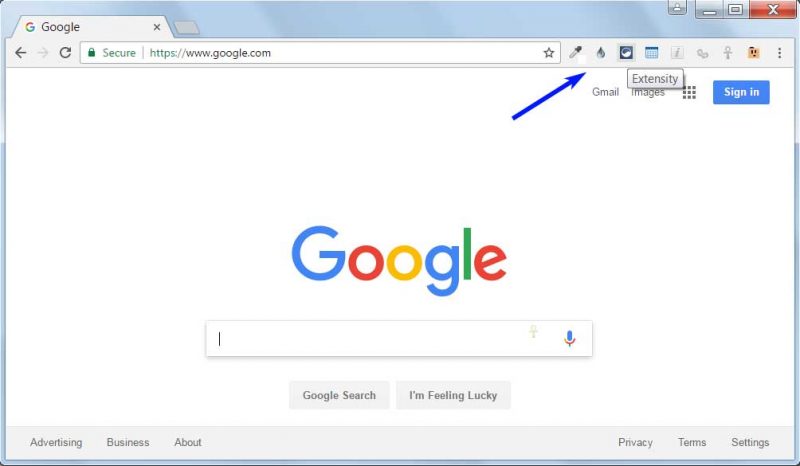
Um unsere Aufgabe zu vereinfachen, laden wir unsere Webbrowser oft mit mehreren Erweiterungen und Add-Ons. Es trägt nicht nur zur Systemeffizienz bei, sondern macht es überfüllt und verringert die Browsing-Geschwindigkeit.
Das Entfernen unerwünschter Erweiterungen ist immer eine gute Idee, damit Ihr Mac schneller läuft.
2. Behalten Sie die visuellen Effekte im Auge
Zu viele visuelle Effekte tragen zum Gesamterscheinungsbild bei und lassen es hübsch aussehen, belasten aber auch unnötig Ihre Systemressourcen. Wenn Sie sich fragen, wie Sie Ihr Mac-Gerät beschleunigen können, versuchen Sie, die visuellen Effekte zu reduzieren, um eine Verlangsamung zu verhindern. So können Sie es tun:
- Beginnen Sie mit Klicken Sie auf die Registerkarte Systemeinstellungen.
- Wählen Sie Dock.
- Deaktivieren Sie in der Liste der angezeigten Elemente die Optionen „Vergrößerung“, „Dock automatisch ein- und ausblenden“ und „Animieren“ beim Öffnen von Anwendungen.
- Klicken Sie anschließend auf „Fenster minimieren mit“, schalten Sie den Genie-Effekt aus und stellen Sie den Skalierungseffekt ein.
3. Systemcache regelmäßig löschen
Cache-Dateien werden verwendet, um bestimmte Prozesse Ihres Geräts zu beschleunigen, aber mit der Zeit füllen sie Ihren Speicherplatz und anstatt die Geschwindigkeit zu erhöhen, wird Ihr Gerät langsam und träge. Daher ist die Reinigung des System-Cache eine wesentliche Aktivität, wenn Sie unterbrechungsfreies Arbeiten genießen und Mac OS beschleunigen möchten.
Lesen Sie mehr: So löschen Sie den Cache in Chrome-, Firefox-, Safari- und IE-Browsern
4. Verwalten Sie Ihre Desktop-Elemente
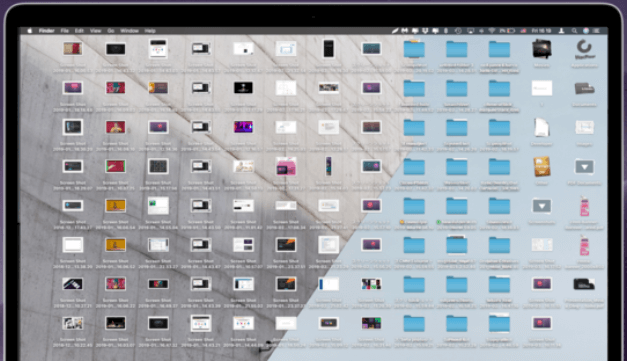
Desktop-Unordnung kann ein weiterer Grund für Ihren langsam laufenden Mac sein. Das Speichern einer großen Anzahl von Elementen auf Ihrem Desktop-Platz übt unerwünschten Druck auf Ihren Arbeitsspeicher und Speicherplatz aus. Experten empfehlen, dass es wichtig ist, dass Sie Ihren Desktop aufräumen und richtig organisieren, wenn Sie Ihren Mac beschleunigen und schneller laufen lassen möchten.
Verwenden Sie geeignete Ordner, um verschiedene Dokumente, Fotos und Dateien organisiert zu sortieren und zu platzieren. Abgesehen davon können Sie auch erwägen, unerwünschte und nutzlose Dateien zu löschen, um die Gesamtgeschwindigkeit und Effizienz Ihres Geräts zu verbessern.
Lesen Sie mehr: Beste Aktenvernichter-Software für Mac
5. Befreien Sie sich von großen Dateien und Systemmüll
Wenn Sie mit der langsamen Leistung Ihres Mac-Computers zu kämpfen haben, ist es wahrscheinlich an der Zeit, eine Systembereinigung durchzuführen, damit Ihr Mac schneller läuft. Sie können dies manuell tun, aber Experten empfehlen die Verwendung der besten Mac-Reinigungssoftware für genaue und effiziente Ergebnisse.
Große Dateien, System-Cache, versteckte und veraltete Dateien, Systemprotokolle und Widgets sind einige wichtige Elemente, auf die Sie bei einer Systembereinigung achten sollten.
Wenn Sie große Dateien und Dokumente löschen möchten, öffnen Sie einfach das Apple-Menü > Über diesen Mac > Speicher > Verwalten > Dokumente . Hier sehen Sie detaillierte Listen aller Dokumente zusammen mit dem Speicherplatz, den sie auf Ihrem Gerät belegen. Überprüfen Sie sie und werden Sie die sperrigen Dateien los.

Sie können auch spezielle Software wie MacKeeper verwenden, um Ihre Festplatte zu bereinigen, damit Ihr Mac schneller läuft.
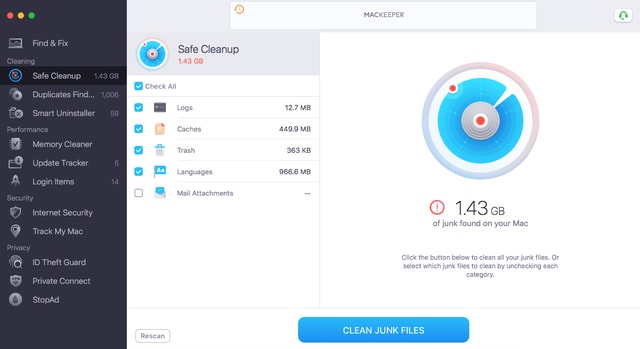
Warum sollten Sie sich für MacKeeper entscheiden?
- MacKeeper ist ein großartiges Tool, das Ihnen dabei helfen kann, Ihren PC innerhalb von Sekunden zu reinigen.
- Es wird die Leistung Ihres Systems erheblich verbessern.
- Aus Sicherheitsgründen verfügt es über einen integrierten Virenschutz, der die Daten vor Bedrohungen und Phishing-Angriffen schützt.
- Die Software bietet eine ununterbrochene Benutzererfahrung, da sie Anzeigen in Ihrem Browser stoppt.
- Unbenutzte Apps können Sie mit nur einem Klick deinstallieren.
Lesen Sie mehr: Beste Tipps zur Beschleunigung von Windows 10-Computern
6. Behalten Sie Ihre Startobjekte im Auge
Verwalten Sie Ihre Startelemente, um eine schnelle Reaktions- und Ladezeit zu genießen. Eine begrenzte Anzahl von Startelementen hilft dabei, Ihren Mac schneller zu machen und einen reibungslosen Gerätestart zu gewährleisten. Um die Startelemente zu überprüfen, können Sie einfachen Schritten folgen:
- Öffnen Sie zunächst „Systemeinstellungen“ und wählen Sie dann Benutzer und Gruppen, gefolgt von der Auswahl Ihres Benutzernamens.
- Klicken Sie im nächsten Schritt auf die Liste der Startelemente und entfernen Sie alle unnötigen Elemente daraus.
- Um ein unerwünschtes Programm zu entfernen, klicken Sie einfach auf die Schaltfläche „-“ .
7. Achten Sie auf ressourcenhungrige Anwendungen
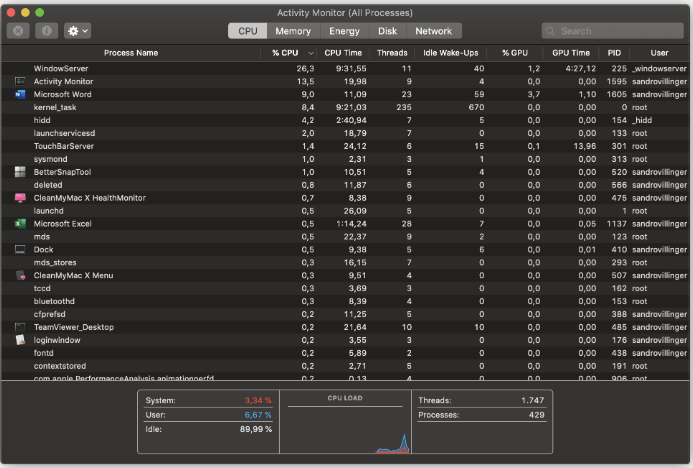
Von den „n“ Anwendungen, die auf Ihrem Mac installiert sind, gibt es einige, die einen großen Teil Ihrer Systemressourcen verschlingen und verbrauchen. Wenn Sie Ihren Mac schneller machen und eine optimale Geschwindigkeit genießen möchten, müssen Sie solche Anwendungen im Auge behalten.
Activity Monitor ist ein solches Tool, das Sie bei der Verwaltung Ihrer Geräteressourcen unterstützt, einschließlich:
- Energie
- Festplattennutzung.
- Erinnerung
- CPU u
- Netzwerknutzung.
Der Aktivitätsmonitor zeigt eine detaillierte Liste aller Ihrer Systemanwendungen zusammen mit den Ressourcen, die sie verbrauchen. Sie können sich darauf beziehen, um alle ressourcenhungrigen Apps zu identifizieren. Klicken Sie einfach auf die App und entfernen Sie sie, indem Sie auf die Schaltfläche „X“ daneben klicken.
8. Unerwünschte und veraltete Anwendungen deinstallieren
Oft kommt es vor, dass unser System mit mehreren unerwünschten und veralteten Anwendungen überflutet wird. Ein wichtiger Punkt, den Sie hier beachten sollten, ist, dass es Ihnen nicht hilft, die Anwendung einfach in den Papierkorb zu verschieben. Sie sollten die unerwünschte Anwendung korrekt deinstallieren , um Speicherplatz freizugeben.
Hier sollten Sie auch alle Start- und Hintergrundagenten berücksichtigen, um eine Verlangsamung zu verhindern und die Gesamtgeschwindigkeit zu erhöhen.
9. Verwalten Sie Ihre Fotogalerie
Wenn Sie sich immer noch fragen, wie Sie Ihren Mac beschleunigen können, ist es wahrscheinlich an der Zeit, Ihre Fotogalerie auf organisierte Weise zu verwalten. Ähnliche und doppelte Fotos und Videos verbrauchen wertvolle RAM-Blöcke, wodurch sie langsam und träge werden.
Es ist immer ratsam, nach doppelten Fotos Ausschau zu halten und sie zu löschen, um die Gesamtgeschwindigkeit Ihres Geräts zu erhöhen.
Sie können sich entweder dafür entscheiden, dies manuell zu tun, oder sich für ein spezielles Tool wie Gemeni 2 entscheiden, um die Aufgabe für Sie zu erledigen.
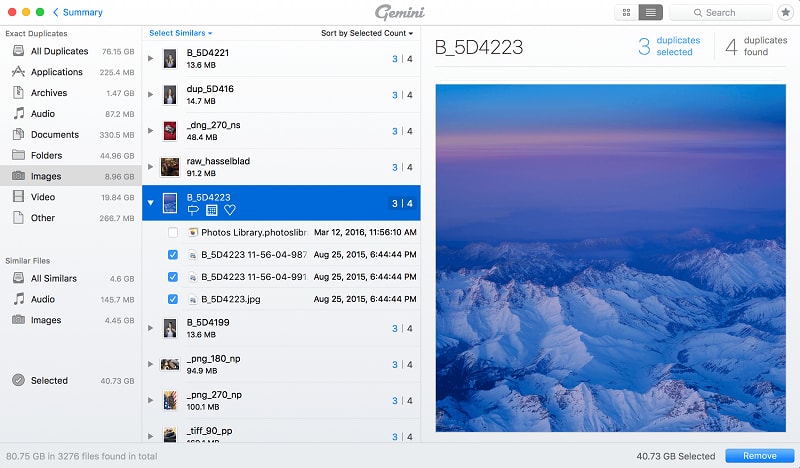
Gemeni 2 wird von Experten sehr empfohlen, da es eine einfache, aber effektive Möglichkeit bietet, Ihre Fotogalerie zu organisieren. Abgesehen davon hilft es Ihnen auch, Speicherplatz freizugeben, indem doppelte und ähnliche Fotos und Videos identifiziert und entfernt werden.
10. Leeren Sie Ihren Download-Ordner und den Papierkorb
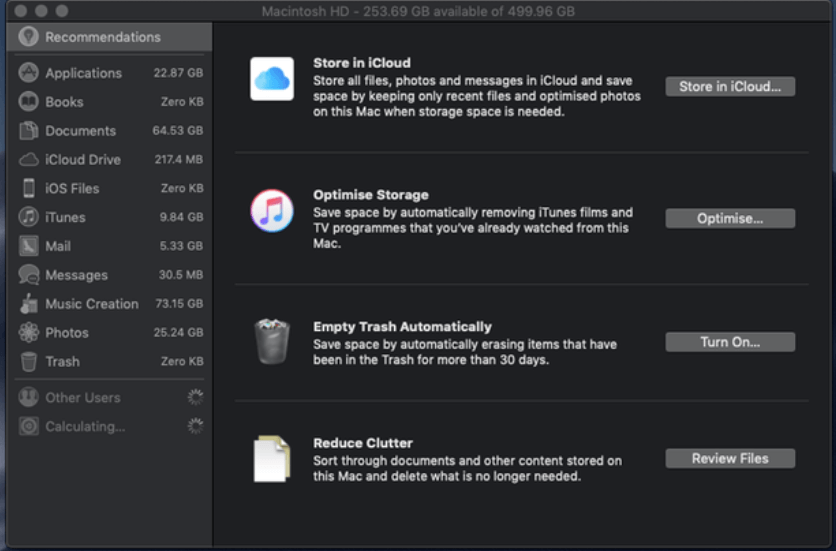
Eine weitere nützliche Möglichkeit, die Leistung Ihres Geräts zu steigern, besteht darin, von Zeit zu Zeit den Download-Ordner und den Papierkorb zu leeren. Um den Papierkorb zu leeren, klicken Sie einfach mit der rechten Maustaste auf das Ordnersymbol und wählen Sie die Option Papierkorb leeren.
Wenn Sie Ihren Download-Ordner verwalten möchten, gehen Sie folgendermaßen vor:
- Öffnen Sie den Download-Ordner im Dock.
- Klicken Sie im nächsten Schritt auf den Pfeil „Im Finder öffnen“ , um eine detaillierte Liste aller heruntergeladenen Dateien zu erhalten.
- Sortieren Sie die Liste und löschen Sie die unerwünschten Dateien. Stellen Sie sicher, dass Sie Ihren Papierkorb leeren, nachdem Sie die erforderlichen Dateien aus dem Download-Ordner gelöscht haben.
11. Aktualisieren Sie Ihr Gerät regelmäßig
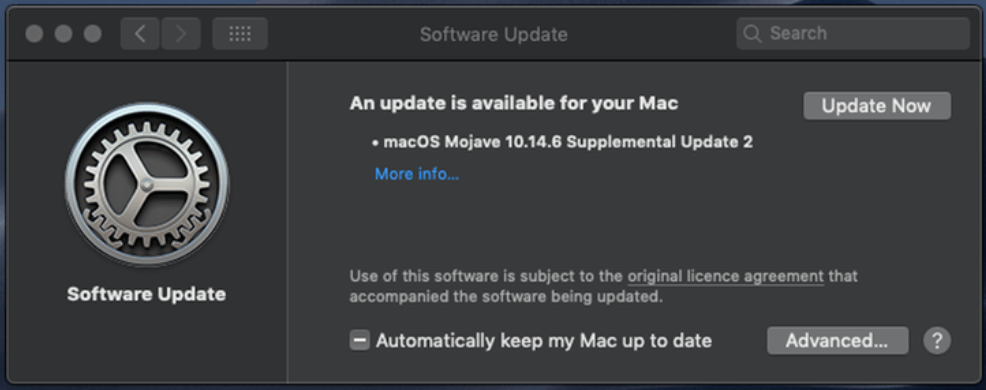
Fragen Sie sich dennoch, wie Sie Ihren Mac aktualisieren können? Ein regelmäßiges System-Update ist die Antwort auf all Ihre leistungsbezogenen Fragen und bietet die einfachste Möglichkeit, Ihr Gerät zu beschleunigen.
Suchen Sie das Apple-Symbol in der linken oberen Ecke Ihres Bildschirms und klicken Sie darauf, um die Betriebssystemversion Ihres Geräts zu überprüfen. Wenn Sie eine ältere Version verwenden, aktualisieren Sie alle Geschwindigkeits- und Leistungsprobleme.
Regelmäßige Systemupdates sorgen dafür, dass Ihr Gerät reibungslos und effizient läuft.
Einige zusätzliche Tipps
Zusätzlich zu den oben genannten Methoden finden Sie hier einige zusätzliche Tipps, die Ihnen helfen können, die Leistung Ihres Mac-Geräts zu optimieren.
- Erwägen Sie, Ihre Festplatte durch eine SSD zu ersetzen.
- Setzen Sie PRAM und SMC Ihres Geräts zurück.
- Erstellen Sie ein neues Benutzerprofil, um Ihren Mac zu beschleunigen.
- Spotlight neu indizieren.
Einpacken
So, das war es von unserer Seite. Wir hoffen, dass die oben genannten Tipps Ihnen bei der Durchführung einer Systemoptimierung helfen, um die verlorene Geschwindigkeit und Effizienz wiederzuerlangen.
Lesen Sie unseren Blog, um die problematischen Bereiche in Ihrem Mac-System zu identifizieren und sie im Handumdrehen zu beheben.
